|
全国职称计算机考试题库——PowerPoint2007模块 下载PowerPoint2007模块练习题库
PowerPoint2007模块 第1套试题
1.排练计时前五张幻灯片,时间分别是4、3、5、6、2并保留其排练时间。
2.根据已安装的主题,创建一个"暗香扑面"的web演示文稿。
3.在第4张幻灯片中插入CD乐曲,该乐曲在幻灯片放映时自动播放第5首,并将音量设置为最大。
4.1、在当前查看所选剪贴画的属性,然后关闭对话框2、将它复制到"我的收藏集"中的"收藏夹"。
5.根据“我的模板”中“相册”模板,创建一个新演示文稿。
6.在当前幻灯片的右下角插入"前进或下一项"动作按钮(动作按钮第2个),在放映幻灯片时单击鼠标可跳转到下一张幻灯片。
7.请将当前视图切换到幻灯片浏览视图。
8.将幻灯片中位于第4层的十字形调整到第1层(四个图形中,位于第1层的是箭头、位于第2层的是心形、位于第3层的是圆形、位于第4层的是十字形)若使用按钮的方法,请进入格式选项卡操作。
9.将幻灯片中选中的文本框内部的填充效果设置方向为第二行第一列的线性渐变。
10.新建一个名称为"调整放映"的自定义放映,放映顺序为:6、3、2、4、1、5。
11.将当前艺术字样式更改为字形库中的第二个,并用对话框设置线条颜色为红色、方点虚线。
12.请将当前幻灯片中的文本框中的文字在文末复制一份。
13.在当前棱锥图示的最下一层的前面增加一层"三类作品",并使它呈现"等轴左下"(平行第一行第一列)的三维旋转效果(通过格式选项卡设置)。
14.通过面板按钮设置当前选中自选图形的三维效果,形状效果为离轴 2 上(平行组中的最后一个)。
15.将演示文稿中全部幻灯片的背景图形去掉,并将背景设置为"纹理/蓝色面巾纸(第4行的第2个)"的填充效果(使用快捷菜单设置)。
16.设置默认打印机打印1份,并且以Letter纸输出。
17.通过信息检索按钮,列出当前演示文稿"网络"的检索信息。
18.在当前相册添加默认目录中的"家.jpg"文件,添加方式为链接文件。
19.在当前幻灯片中插入一个新的Microsoft Graph图表,并显示为图标,其余默认,查看效果。
20.在当前幻灯片下将第4页幻灯片中的"2009年7月15日记"替换为"2009年7月16日记"(说明:不能先切换到第4页)。
21.为当前选中段落添加项目符号为图片中的第一行第一个图片。
22.将当前演示文稿发送到Microsoft Office Word,要求备注在幻灯片下。
23.请删除当前目录下"PPT实例"文件夹中的"案例.ppt"文件。
24.在当前状态下,给幻灯片添加固定的时间标志2013-5-26,并添加编号,在标题页中不显示编号。
25.在当前幻灯片中绘制出一行一列的表格。
26.把当前幻灯片设置为隐藏状态,并放映幻灯片。
27.在当前幻灯片的右下角位置绘制"声音"动作按钮,并设置点击时播放"鼓掌"声音。
28.将当前选中的段落设置行距为1.5倍,段前间距为25磅,段后间距为1磅。
29.已知已隐藏了一张幻灯片,在幻灯片放映模式下,先利用快捷键将幻灯片恢复正常,然后切换到第3张幻灯片。
30.将第1张幻灯片设置为盒状展开(擦除第2行第3列)的动画方案,并观看动画效果。
31.利用插入选项卡在当前幻灯片上绘制一个水平向右的燕尾形箭头(要求双击进入格式选项卡后设置样式)。
32.利用母版视图统一设置幻灯片格式,将幻灯片中的第一级文本的项目符号设置为树叶形状(1行1列)的图片项目符号。
33.当前幻灯片中,设置选中的文字对齐方式为分散对齐。
34.将"建设银行"图框移动到本行的最右边。
35.将当前演示文稿中的第5张幻灯片正文第2段的文本降级显示。
36.从开始菜单中打开PowerPoint2007应用程序。
37.设置单击当前选中文字时,播放本演示文稿第8张幻灯片(8.网络协议),使用快捷键放映当前幻灯片查看设置效果,最后结束放映。
38.将图表类型更改为分离的饼图(饼图第4个),并设置图表在幻灯片上的位置:水平方向上离左上角:10CM,垂直方向上离左上角:8CM。
39.将当前演示文稿中所有幻灯片的切换效果设置为横向棋盘式(条纹和横纹第3个),换片方式设置为每隔10秒。
40.将当前图表中的字体改为,隶书、浅绿色(标准色第5个),退出图表编辑状态并查看设置效果。
PowerPoint2007模块 第2套试题
1.在当前幻灯片中插入放映幻灯片时自动播放的E盘中的MIDI声音文件贝多芬第五交响乐,并放置在右下角。
2.利用讲义母版,设置幻灯片的页眉字体为20号字。
3.当前剪贴板中存在有很多内容,请将第三项内容粘贴到文本框的尾行。
4.将当前演示文稿发送到Internet 传真。
5.在当前幻灯片上编辑区中间区域绘制一个正方形,并添加文字为"正方形",查看设置效果(要求不能使用文本框)。
6.在演示文稿中的文本"李清照"上添加批注"李清照号易安居士,汉族,山东省济南章丘人。"。
7.用鼠标操作幻灯片交换第一页和第三页的顺序。
8.将图表类型更改为堆积圆柱体(柱形图第2行第2个),其余默认。
9.插入影片剪辑中"剪辑管理器"中的第一行第二个剪辑,并播放当前影片。
10.设置已选图表的三维旋转为:X方向50度,Y方向60度。
11.从当前放映的幻灯片切换到幻灯片1,使用圆珠笔工具勾画第一段的“计算机网络”。
12.定义Microsoft office应用程序默认方式的语言为"中文(台湾)"。
13.从当前选中的幻灯片开始播放当前的演示文稿(通过面板操作)。
14.设置当前演示文稿禁用所有控件,并且不通知。
15.将演示文稿保存到当前文件夹中,并设置保存时自动执行基本压缩和删除图片的剪裁区域。
16.利用面板调整幻灯片中的对象,使之向右旋转90度,再进行水平翻转。
17.当前幻灯片中,设置选中的文字对齐方式为分散对齐。
18.将默认目录下名为"风景图"的图片作为此演示文稿中第一张幻灯片的背景(使用快捷菜单设置)。
19.给幻灯片中的齿轮剪贴画添加"进入/伸展"的动画效果。
20.在幻灯片预览模式下,给所有幻灯片加框,并设置日期和时间自动更新,并为所有幻灯片进行编号。
21.合并当前幻灯片上表格第一行的所有单元格,并查看效果。
22.为当前幻灯片文字"李清照"的后面添加"自定义"动作按钮:单击鼠标后打开"Word"程序,该程序的路径为默认路径下的"李清照诗词全集.docx"。
23.在当前幻灯片中利用开始选项卡绘制一个多文档框(流程图第8个)。
24.将当前幻灯片标题的链接名称改为网页"http://zxrd.taobao.com/"。
25.将当前幻灯片打印到文件,文件名为审阅,以提示该文件需要审阅。
26.将当前组织结构图的样式调整为:强烈效果(常用样式最后一个)。
27.请在当前文本框的第一行添加文本"网络操作系统:",并将原来的第三个项目文本(文件下载工具)设置提升一级。
28.请利用“开始”菜单在幻灯片的右上角虚线框内绘制声音动作按钮(动作按钮第10个),并设置在鼠标移动时播放风铃声音。
29.使幻灯片中添加了动画效果的正文文本在放映幻灯片时单击鼠标即开始播放,并将编号为6调整到倒数第二位播放。
30.给当前幻灯片图示中的中心图形加上3磅三线(线型第5个)边框(通过格式菜单操作)。
31.根据"我的文档"中的PPT实例文件夹中的“案例”创建一个新演示文稿。
32.调整文本框的高度,使文本框的下边线与幻灯片编辑窗格的水平参考线对齐。
33.在当前幻灯片中插入 "E:\house.jpg",并将图片与幻灯片的左上角对齐。
34.请利用工具面板设置当前文字的字体为宋体,倾斜,自定义颜色的三原色分别为:255,145,155。
35.通过项目符号选项将正文的项目符号颜色改为红色(标准色第二列)。
36.当前幻灯片上有一个矩形和一个笑脸图形,笑脸图形在矩形的下面,要求选中下面的笑脸图形(不移动矩形),若使用按钮的方法,请进入格式选项卡操作。
37.在当前状态下,不更改视图状态,将当前演示文稿中的隐藏幻灯片设置为放映时显示。
38.将当前演示文稿的放映方式设置为"循环放映,按Esc键中止"并且"放映时不加旁白"。
39.将当前幻灯片中的艺术字背景填充设置为斜纹布(第一行第三个)纹理效果(直接在面板中设置)。
40.使用大纲窗格对当前演示文稿的第6页和第7页合为1页。
PowerPoint2007模块 第3套试题
1.在当前幻灯片中插入艺术字,样式为第1行第5个,文字为"PowerPoint2007",字体为"华文行楷"(不使用对话框设置)。
2.将幻灯片中的自选图形向左旋转90度。
3.在圆角矩形对象中添加文本为"东岳泰山、西岳华山、南岳衡山、北岳恒山和中岳嵩山",并使其中圆角矩形的宽度适应文字(不能用文本框)。
4.将当前演示文稿的放映方式设置为:在展台浏览(全屏幕),手动换片。
5.使用对话框操作设置当前图表的背景色为白色25%(主题颜色第四行第一列),边框线为深红(标准颜色第1列)。
6.大纲窗格中选择第二、三张幻灯片。
7.把当前的演示文稿打包到一张CD盘,将CD命名为"什么是网络"。
8.将当前幻灯片中插入的影片剪辑的颜色设置为黑白(颜色模式第4个)。
9.将幻灯片大小设置为B5(ISO)纸张(176*250毫米),幻灯片编号起始值为0,幻灯片的打印方向为纵向,备注、讲义和大纲的打印方向设置为横向。
10.将幻灯片母版中日期区的宽度调整为原来的50%,高度保持不变。
11.用鼠标拖动的方法,将幻灯片中的动画顺序调整为 图片 4为1,其余对象的动画顺序不变。
12.使标题幻灯片中添加了动画效果的标题文本,在放映幻灯片时,在动画播放后变为红色(颜色块第6个)。
13.将当前剪贴画的高度设为8厘米,宽度为15厘米,旋转30°。
14.将当前幻灯片中的四项议程转换成V型列表样式(第12个)的SmartArt图形。
15.将讲义母版设置为每页9张幻灯片。
16.将当前图表中的系列由按行产生更改为按列产生,并退出图表编辑状态。
17.设置单击当前自选图形,显示"我的文档"中"关于商标1.doc"。
18.给当前幻灯片正文的第5行加上编号5。
19.在幻灯片中插入当前文件夹中的图片"搞笑猫咪.jpg",并设置在超链接时图片的屏幕提示文字为"幽默图片",超链接地址为:http://www.baidu.com。
20.删除当前幻灯片中的批注。
21.添加"阿尔巴尼亚语"为Office的工作语言。
22.在当前幻灯片中,将除标题外的文本改为竖排。
23.打开PowerPoint2007的帮助目录。
24.将幻灯片已选中的图形对象垂直向上移动10厘米。
25.先将幻灯片中的艺术字向左旋转90度,然后内部填充图片文件zxrd.jpg。
26.请将当前幻灯片中文本框内的文字设置为"两端对齐"。
27.利用"大纲"选项卡将当前演示文稿的第三张幻灯片标题下移为第四张幻灯片的标题。
28.将当前演示文稿的作者改为"中星睿典",备注为"中星科技有限公司"。
29.在普通视图下,给当前幻灯片正文文本占位符的第一行空白处插入"计算机"。
30.在幻灯片预览模式下,给所有幻灯片设置固定日期和时间2012-5-12,并为所有幻灯片加上页脚"中星科技"。
31.在当前组织结构图中选中所有的分支,并将组织结构图的形状改为椭圆,查看设置效果。
32.在第3张幻灯片后添加一个“仅标题”版式的幻灯片,并输入标题:“GOOD!”。
33.在当前幻灯片中插入一个组织结构图,再为第一层插入一个助手。
34.请将本演示文稿中幻灯片2的母版背景图形忽略掉。
35.在当前幻灯片上表格的第1列第2个单元格(“上午”所在单元格)拆分为两个垂直的单元格(中间等分)。
36.设置单击当前动作按钮时无动作。
37.利用任务窗格,在幻灯片中插入"Web收藏集"中的猫头鹰声音,并设置为单击后播放时不显示图标。
38.擦除幻灯片上的红色墨迹。
39.请将当前文档保存为大纲/RTF格式,文档标题为"PowerPoint2007"。
40.设置当前演示文稿,删除演示文稿对内容的加密。
PowerPoint2007模块 第4套试题
1.利用幻灯片编辑窗格用最快捷的方式将文字所在的文本框复制到参考线右下角的位置,且文本框的左上角顶点和垂直参考线与水平参考线的交点对齐。
2.设置在前一事件4秒后启动当前动画效果,并且直到下次单击时结束动画效果。
3.另存演示文稿为普通网页格式,标题为"我的文稿",其余保持默认。
4.将当前选中的excel工作表中的数据清单复制到已经打开的演示文稿中。
5.利用菜单栏操作调整当前动作按钮的尺寸,高度和宽度均为5CM。
6.设置当前选中的艺术字填充效果为渐变,预设颜色漫漫黄沙(第二行第一个样式)。
7.利用"大纲"窗格将当前演示文稿的第7张幻灯片移动到第6张幻灯片的前面。
8.在占位符中添加剪贴画,所有收藏集中的(第2行第2个)效果。
9.在当前幻灯片中插入当前文件夹下的"大熊猫"图片,并为其添加黄色(标准色第4个)的边。
10.在当前幻灯片中,不移动黄色三角形,使两个图形上顶点对齐。
11.将当前演示文稿另存为普通网页并设置页标题为"什么是网络"。
12.打开PowerPoint2007的帮助目录,搜索关于"页面设置"的帮助信息。
13.利用插入选项卡在当前幻灯片中画一个宽5厘米、高2厘米的矩形(通过快捷菜单设置矩形大小)。
14.设置当前艺术字字号72号,倾斜,并将艺术字样式设置为第3行第5列样式。
15.当前幻灯片显示方式为幻灯片窗格,将幻灯片中文本框的最后两行进行剪切,切换到大纲窗格后,再粘贴到大纲窗格中的该幻灯片最后。
16.请在快速访问工具栏上添加"开始墨迹书写"按钮,以便以后使用。
17.为组织结构图中的"学院"添加阴影"向下偏移"(外部第二种样式)和三维旋转"等轴右上"效果(平行第一行第二种)(通过开始选项卡设置)。
18.在图表中"系列1"的数据系列上显示系列名称和值(所有设置在对话框中完成)。
19.在当前组织结构图中的"3系"下添加"教研室3"。
20.为演示文稿新建一个主题颜色名为:主题1,并将强调文字颜色1改为红色。
21.为当前正在编辑的演示文稿添加一个名称为“打字员”,取值为“王小双”的自定义属性。
22.在当前幻灯片中,插入自动播放的视频文件"c:\讲课.avi",并将音量设置为静音。
23.利用母版统一设置幻灯片的格式,使用快捷菜单将幻灯片母版中的页脚区填充颜色的透明度设置为75%。
24.当前网页上的文本"什么是网络"已经链接到一个演示文稿,请在新的窗口中浏览所链接的演示文稿。
25.将当前幻灯片中矩形的宽度设置为原来的70%,高度保持不变。
26.将当前幻灯片中的艺术字添加三维旋转效果,平行样式(第一行第二个)。
27.自定义幻灯片的大小为宽度25厘米,高度19厘米,从第5页起开始编号。
28.更改选中动作的链接对象为声音对象:我的视频\2.wav。
29.将当前视图切换成备注页,并将当前页的备注背景改变成紫色(标准色列表中第1列第10个色块)。
30.删除名为"宏2"的宏。
31.调整幻灯片中正文文本的动画顺序,使其在标题之后依次自动出现。
32.以水平、竖直标尺线交点为始,绘制一个竖直文本框,并输入"中星睿典全国职称计算机考试软件"。
33.在当前幻灯片中选择荧光笔,为标题"网络协议"添加下划线,然后退出幻灯片播放,保留所有痕迹。
34.设置当前幻灯片中的表格文本旋转90°。
35.在幻灯片普通视图下,在第4张幻灯片之后插入一个具有"两栏内容"版式的空白幻灯片。
36.从第2张幻灯片开始放映幻灯片,然后转到第5张幻灯片再回到第2张幻灯片最后结束放映。
37.将当前演示文稿打包到桌面,文件夹名称为"打包演示文稿",打包时不包含PowerPoint播放器。
38.为幻灯片上的图表上方设置标题为"我的图表",主要横坐标标题为"2013年",并退出图表的编辑状态,查看设置效果。
39.将正文中前两段的项目符号改为第三行第二列的图片项目符号。
40.在当前幻灯片中插入windows登录时的音乐,要求放映本幻灯片时,单击后开始播放,播放完本张幻灯片之后停止播放。
PowerPoint2007模块 第5套试题
1.将演示文稿中的第三张幻灯片的设置模板改为内置的沉稳模板,然后再将此设计模板传递给第四张幻灯片。
2.删除当前文字的超级链接。
3.请用“插入”菜单操作在当前幻灯片"动画"两字的的旁边绘制"影片"动作按钮,播放当前文件夹中的flash影片"李清照简介.wav"。
4.将当前演示文稿宏设置为启用所有宏。
5.将幻灯片中老人头像的动画顺序调到最后,然后将老人头像与跑步设为最后同时播放。
6.使用对话框设置当前自选图形的填充色为背景色,线型为3磅圆点虚线(第二种线型),线条颜色为蓝色(标准色倒数第三列)(请按要求顺序操作)。
7.更改当前组织结构图上所有图形的边框线颜色为黄色(标准色第四个),填充色为蓝色,强调文字颜色1,淡色40%(第四行第五列)。
8.将幻灯片大小设置为横幅幻灯片,幻灯片编号起始值为10,幻灯片的打印方向为纵向,备注、讲义和大纲的打印方向设置为横向。
9.利用搜索的方法在当前幻灯片插入"齿轮"图形,并插入搜索到的第二行第一种"齿轮"。
10.使用工具面板设置幻灯片的备注页字体为,华文隶书,36号,浅蓝色(标准色第7个)字,退出母版编辑视图,并进入幻灯片备注页查看编辑效果。
11.将艺术字“职称计算机考试练习软件”置于文字“中星睿典”的下层。
12.使快捷菜单显示标尺,显示参考线和网格线,并设网格间距为每厘米2个网格。
13.利用标尺,将当前幻灯片文本框内文字(正文文字)首行缩进至2厘米处。
14.对当前幻灯片上的图表进行设置使其显示横网格线的主要网格线和次要网格线。
15.设置当前幻灯片中的文本框的格式为:文本水平对齐方式为居中,内部左边距和右边距各为1厘米。
16.从当前放映中,跳转到第5页播放,并隐藏标记。
17.更改标题文本中的"网络"为"NETWORK",要求利用鼠标拖动选中不使用菜单和工具栏操作。
18.在当前界面下调出"编辑相册"工具按钮以便以后使用。
19.为当前选中的段落文字前修改为"Wingdings 2"的第一行第二列的项目符号。
20.使用快捷键将"计算机网络的分类"文字链接到本幻灯片的第三页(局域网与广域网对比)。
21.设置当前幻灯片中表格的填充水滴纹理(第2行第1列)。
22.请将当前艺术字变形为:上弯弧,字体设为隶书,加粗(不使用对话框设置)。
23.改变4个图形的位置,使它们在幻灯片的顶部纵向均匀分布。
24.将当前演示文稿另存为单个文件网页,并且发布第1到第5张幻灯片,其它选项默认。
25.将当前幻灯片使用的自定义版式重命名为“我的版式”。
26.将第9张幻灯片增加到当前演示文稿中的自定义放映"调整放映"中,将其放在最后位置。
27.使已经在幻灯片中添加了动画效果的图片,在幻灯片放映时重复播放5次,其他保持不变。
28.在浏览视图下,选中除了第2、5页之外的所有幻灯片(使用逐一点选操作)。
29.将当前文稿打包到默认目录下,设置打开文件的密码为:123456,修改文件的密码为:9876543210。
30.为当前演示文稿设置打开权限密码"123456"和修改权限密码"abcdef"然后保存。
31.请将当前新演示文稿保存为PowerPoint模板类型,文件名默认。
32.在当前幻灯片中插入一个文本循环图示(循环第1行第2列),并在右上角的文本占位符中输入"服务"二字。
33.利用开始选项卡在当前幻灯片中部绘制一个椭圆形标注(第三个),并在图中输入文字:这是椭圆形标注。
34.在当前幻灯片中,录制一段声音旁白,并设置为循环播放。
35.对当前幻灯片上的工作表,从D列第一行开始,导入"我的文档"的Excel文件"成绩表"的Sheet1工作表D1:I13单元格区域。
36.对当前幻灯片上的图表进行设置使其显示横网格线的主要网格线和次要网格线。
37.在占位符中添加当前文件夹中的图片文件“橙子.jpg”,并将它设为灰度图(颜色模式第一个)。
38.请先选择第二张幻灯片,然后在备注页视图下为其添加备注信息"这是一个模板文件"。
39.在当前设置影片对象播完返回开头,幻灯片放映时影片缩放至全屏。
40.使文本框内的文字与文本框的左上右下边距保持2厘米的距离,并自动调整文本框大小。
PowerPoint2007模块 第6套试题
1.删除当前组织结构图上的“经济系”。
2.利用工具面板设置当前选中文字为60号、加下划线、绿色(标准色第6个)。
3.在当前幻灯片中利用开始选项卡绘制一个多文档框(流程图第8个)。
4.1、查找与当前选中图片样式类似的剪贴画2、将查找到的第一行第一个图片插入当前幻灯片。
5.使用工具面板使幻灯片窗格显示网格线,同时更改显示比例为50%。
6.对当前幻灯片上的图表,取消"系列1"的边框。
7.将幻灯片中的两个图形对象组合为一个对象,然后再通过面板将此组合对象的高度调整到7厘米,宽度保持不变(选择图形时不能使用拖动方法)。
8.将当前组织结构图的样式调整为:强烈效果(常用样式最后一个)。
9.以单个文件网页的形式发布当前的演示文稿,发布到默认文件夹,默认名,但不在浏览器中浏览。
10.将当前文本框旋转10°。
11.使用打印命令打印当演示文稿全部幻灯片的大纲视图。
12.在幻灯片编辑窗格中利用工具按钮将当前幻灯片文本框内选中的文字整体向左缩进一级。
13.取消选中的表格中所有黑色边框线。
14.用我的文档"pic"中的所有图片创建一个相册,并查看放映效果。
15.请用“开始”菜单操作在当前幻灯片右下角位置绘制"帮助"动作按钮,设置鼠标单击时链接到本演示文稿中标题为"4.网络的拓扑结构"的幻灯片。
16.在当前幻灯片中插入一个四行五列的表格。
17.将当前幻灯片中插入一个射线维恩图图示(循环第3行第4列),并将样式改为细微效果(样式第3个)。
18.将当前图形改为自选图形中的星与旗帜中的五角星(第一行第四列)。
19.同时打开当前目录下名为"1.2.2组合(一)、我们的梦想"的两个演示文稿,并层叠显示。
20.为艺术字添加阴影效果"向下偏移"(外部第一行第二列),阴影颜色为绿色(第一行第七列),透明度为50%(所有设置在对话框中完成)。
21.设置当前演示文稿的宏的安全性为"只允许运行可靠来源签署的宏"。
22.在当前演示文稿中,首先对第一张幻灯片使用凸显模板(内置列表三行一列),然后对第二张到第四张幻灯片同时使用聚合模板(内置列表二行三列)。
23.将当前演示文稿另存为"自定义模板"文件名,保存位置为桌面。
24.请在当前幻灯片的右边插入高度与幻灯片高度接近的竖排文本框,并输入文字"解析"。
25.在当前添加"我的文档\组合变形.pptx"文件,两个演示文稿一起打包到"我的文档",打包文件名称为"演示文稿及示例"。
26.将演示文稿中的第2张幻灯片的动画方案设置为加号(擦除第3行第7列),在设置过程中不进行动画预览。
27.在当前幻灯片插入剪辑管理器中的"telephone"声音(第1行第2个),并设置为单击后播放。
28.在当前幻灯片中,同时将第2张和第4张幻灯片的切换方式设为向上擦除(擦除第1行第4列),设置过程中不自动预览。
29.将当前幻灯片中插入的CD音乐的结束曲目改为5。
30.利用PowerPoint的页眉页脚功能,将演示文稿中除第一张幻灯片以外的其他幻灯片添加页脚"PowerPoint2007"。
31.在当前演示文稿中,为第四张幻灯片添加备注信息"网络的拓扑结构"。
32.将已选中的两行文字提升一级,编号排为"2."和"3."。
33.将当前幻灯片中的"李清照"几个字设置为超链接,链接到另一演示文稿"李清照诗词全集.PPTX"中的第2张幻灯片。
34.将当前选中艺术字用白色,背景1,深色35%(主题颜色第5行第1列)进行填充。
35.在无需保存当前演示文稿的前提下,设置自动恢复信息的间隔时间为1分钟。
36.在当前状态下,将幻灯片3到9设置为自定义放映"重点内容",设置时,首先输入名称,在选择幻灯片时,使用连续选择方式。
37.把当前演示文稿的第二、四张幻灯片同时复制到第六张幻灯片之后。
38.从第一张幻灯片开始放映,然后转到放映自定义放映。
39.将备注母版中的幻灯片区的高度设置为2.5厘米,宽度同时成比例地变化。
40.给当前幻灯片应用版式"标题和竖排文字"版式,并键入标题"标题和竖排文字"以及一行竖排文字"标题和文本"(使用面板完成)。
PowerPoint2007模块 第7套试题
1.将演示文稿中的所有幻灯片的动画方案设置为"溶解"(淡出和溶解第5个)。
2.在当前插入一个日历控件,放映幻灯片并将显示时间改为2013-5-15。
3.在当前PowerPoint文稿中设置每隔5分钟自动保存文档,并且将默认保存位置更改为"D:\"。
4.在当前图表上添加类别 5的值,第一到四季度为:3.8、4.1、4,退出编辑状态并查看设置效果。
5.设置“不在屏幕提示中显示功能说明”并且将配色方案设置为"黑色",并关闭对话框。
6.将演示文稿中第二张幻灯片的背景色自定义为:亮度100、色调和饱和度采用原设置。
7.在当前幻灯片表格的下方插入一行,要求该行只有一个单元格。
8.在幻灯片编辑窗格上同时删除当前幻灯片中前两段正文(不可逐字删除)。
9.在当前幻灯片中插入CD乐曲,该乐曲在幻灯片放映时单击后播放,且在播放乐曲时隐藏图标。
10.在幻灯片浏览视图下删除第2、4张幻灯片以外的所有幻灯片(先全选后,再继续操作)。
11.设置当前演示文稿每两个幻灯片之间间隔60秒切换。
12.将当前幻灯片中选中的繁体字转换成简体字。
13.根据已安装的模板创建一个样式为"现代型相册"。
14.将"总部"其下版式改为"两边悬挂",并交换外销部与网络部的位置。
15.设置当前演示文稿的宏安全性,并非信任对VBA工程对象模型的访问。
16.利用幻灯片备注母版,删除页眉占位符,再恢复幻灯片图像占位符。
17.将当前演示文稿中所有幻灯片的句号"。"删除。
18.请在当前幻灯片中"网络类型"方格内绘制动作按钮(动作按钮第12个),当放映幻灯片时单击"网络分类"方格内的任意位置都会转到第二张幻灯片"2.计算机网络的分类"(要求:设置完后,"网络分类"所在方格的外观不能有任何变化)。
19.为气球状图形设置按波浪形运动到屏幕右方,并播放幻灯片。
20.请打开我的文档中的"PPT实例"文件夹下的"案例.ppt"PowerPoint文档。
21.为当前幻灯片添加三维饼图(饼图第2个)图表,并查看效果。
22.将当前选中的段落的行距调整为60磅。
23.将当前图示的颜色更改为深色 2(主题颜色第2个)轮廓效果。
24.在当前视图下定位到上次放映的幻灯片。
25.将当前幻灯片中插入的CD音乐的结束曲目改为5。
26.请将当前幻灯片文本框文字"职称计算机软件购买地址:"文字单独成一段,其余文字为一段。
27.将当前幻灯片的超链接的显示文字改为:网络的详解。
28.为当前选中段落添加编号为:"①②③……",大小为文本的120%,红色(标准色第二列),从4开始,并查看效果。
29.设置当前艺术字字号72号,倾斜,并将艺术字样式设置为第3行第5列样式。
30.选择"下拉列表中第一个"打印机打印当前演示文稿。
31.将当前剪贴画的高度设为8厘米,宽度为15厘米,旋转30°。
32.利用母板统一设置幻灯片的格式,将所有幻灯片的标题设置为隶书,绿色(标准色的第六种)(所有设置通过面板设置)。
33.在当前幻灯片中用最快捷的方式将矩形内复制一个太阳图形。
34.将幻灯片中的两个图形对象(笑脸)的组合取消。
35.给当前幻灯片应用版式"标题和竖排文字"版式,并键入标题"标题和竖排文字"以及一行竖排文字"标题和文本"(使用面板完成)。
36.在当前幻灯片开始录制旁白,设置录音质量属性为:8.000Khz,16位,立体声,31KB/秒,并将此设置保存,命名为:录制旁白设置。
37.将当前演示幻灯片直接切换到幻灯片3。
38.给当前图形添加阴影效果为向上偏移(外部第三行第二个)颜色为紫色(标准色最后一个),然后将阴影距离修改为8磅。
39.将本演示文稿的相册中的第1张图片移到相册中的最后,并将该图片逆时针旋转90度。
40.利用PowerPoint的页眉页脚功能,在演示文稿所有幻灯片插入页脚为自动更新的日期"XX年XX月XX日星期X"的格式。
下载PowerPoint2007模块练习题库
|

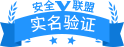
 http://zgrsks.taobao.com
http://zgrsks.taobao.com